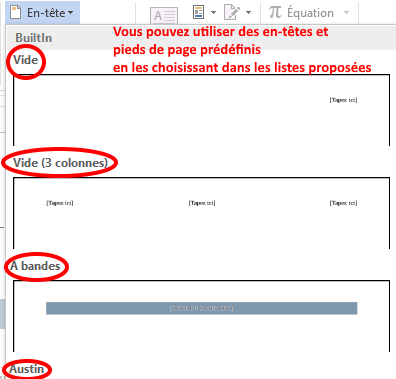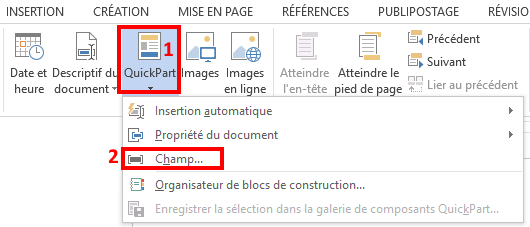Comment insérer un en-tête ou un pied de page dans un document Word ?
Les en-têtes et les pieds de page sont les zones qui apparaissent dans les marges haute et basse de chaque page dans un document.
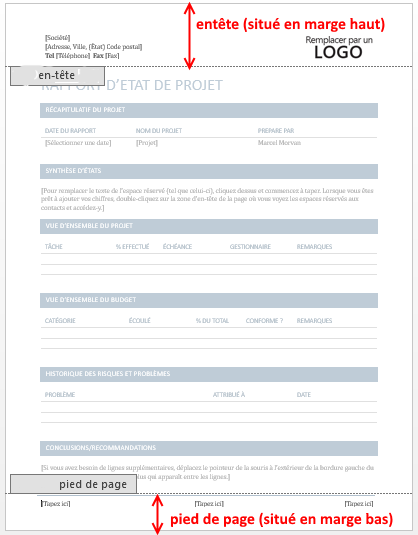 Vous pouvez insérer ou modifier le texte ou les graphismes dans les en-têtes et les pieds de page.
Vous pouvez insérer ou modifier le texte ou les graphismes dans les en-têtes et les pieds de page.

Exemple de pied de page : « N° de page, Nombre total de pages, Date et Auteur »
Pour accéder à l’entête comme au pied de page, cliquez sur l’onglet Insertion puis sur Entête ou Pied de page.
Vous pouvez utiliser des en-têtes et pieds de page prédéfinis en les choisissant dans les listes proposées,
ou décider de composer votre propre en-tête et pied de page en cliquant sur « Modifier ».![]()
Si c’est le cas, vous avez alors accès à un menu supplémentaire concernant la création des entêtes et pieds de page : En utilisant les différentes options à votre disposition, vous pourrez paramétrer votre document selon vos propres choix :
En utilisant les différentes options à votre disposition, vous pourrez paramétrer votre document selon vos propres choix :
- Numéro de page (xx dans notre exemple ci-dessus),
- Date et heure (avec actualisation),
- Première page différente,
- Marges de l’en-tête et du pied de page, Etc….
Pour insérer le nombre total de pages d’un document dans un pied de page par exemple , on pourra utiliser un champ spécifique (« Numpages »). Pour cela, on pourra utiliser la procédure suivante :
Dans le menu Insertion, cliquer sur « QuickPart » et choisir « Champ »
Puis rechercher le champ « Numpages » dans la liste déroulante.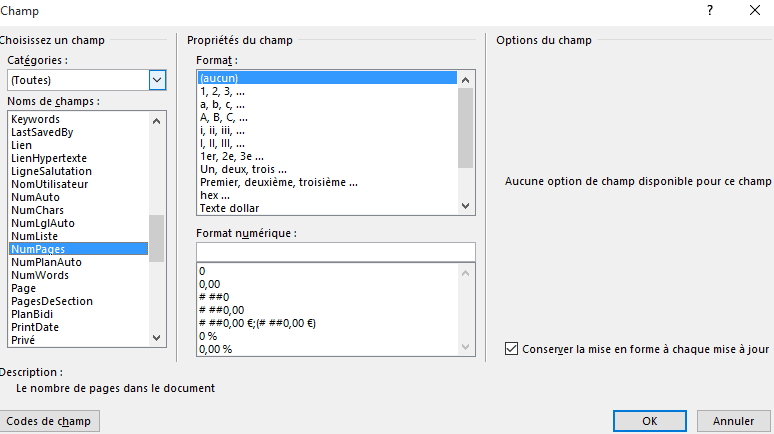
Cliquer ensuite sur OK.
Lorsque l’en-tête et le pied de page sont réalisés, il suffit de cliquer sur Fermer (ou cliquer directement dans le texte de votre document) pour voir l’en-tête et le pied de page devenir gris, le texte réapparaître et redevenir accessible.
Utilisation
Un double clic sur une en-tête ou un pied de page permet d’accéder directement à l’édition de ceux-ci.
Chapître suivant : choix et réglage des tabulations